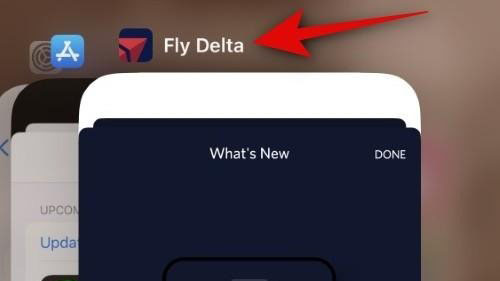AI có thể giúp bạn làm những việc dễ dàng hơn, chẳng hạn như làm các trang sách tô màu cho trẻ em. Nó cho phép bạn tạo ra nhiều hình ảnh đẹp như động vật, hoa lá, nhân vật hoạt hình và chỉ mất vài giây để cho con bạn tha hồ tô màu. Tuvanmaytinh sẽ hướng dẫn bạn chi tiết bằng công cụ Bing và DALL-E.
I. Cách tạo trang sách tô màu bằng việc sử dụng công cụ Bing và DALL-E
Hiện tại có rất nhiều ứng dụng sách tô màu cho bé để bạn sử dụng, điều này có thể khiến một số người bối rối vì có quá nhiều lựa chọn. Và trong hướng dẫn này, mình sẽ chọn sử dụng Bing được hỗ trợ bởi DALL-E của OpenAI. Đơn giản là bởi công cụ này được dùng miễn phí và nó còn có một lợi thế khác so với một công cụ phổ biến khác là Midjourney khi tạo các trang sách tô màu cho trẻ em.
Nói chung, nếu bạn muốn tạo trang sách tô màu cho người lớn dùng thì Midjourney có thể là lựa chọn tốt hơn vì nó chuyên nghiệp hơn và có nhiều chức năng hay mà những người có kiến thức về hội hoạ hay bên lĩnh vực đồ hoạ sẽ dùng tốt. Nhưng đối với các trang tô màu dành cho trẻ em cần giữ mọi thứ đơn giản hơn thì DALL-E với Bing là một lựa chọn tốt.
Ngoài ra còn có một lý do khác khiến mình sử dụng Image Creator của Bing chứ không phải DALL-E trực tiếp cho quá trình này đó là DALL-E không được sử dụng miễn phí. Tuy nhiên, với Image Creator của Bing, bạn có thể sử dụng trình tạo hình ảnh DALL-E hoàn toàn miễn phí. Microsoft cung cấp các “boosts” miễn phí được bổ sung hàng ngày/hàng tuần cho người dùng. Với tính năng mới này, quá trình tạo hình ảnh sẽ diễn ra nhanh hơn và ngay cả khi bạn dùng hết “boosts”, bạn vẫn có thể tiếp tục tạo hình ảnh miễn phí nhưng sẽ mất nhiều thời gian hơn để tạo. Ngoài ra, bạn cũng có thể sử dụng Microsoft Rewards để mua thêm vật phẩm khác nếu muốn.
Hơn nữa, trong thời gian tới, bạn cũng sẽ có quyền truy cập vào DALL-E 3 thông qua Bing, phiên bản này tốt hơn so với phiên bản tiền nhiệm DALL-E 2.
Quá trình này khá đơn giản bạn chỉ cần làm theo các bước dưới đây:
- Đầu tiên, hãy mở trình duyệt web Microsoft Edge và đảm bảo bạn đã đăng nhập bằng tài khoản Microsoft của mình.
- Sau đó, điều hướng đến bing.com/chat. Trước đây, bạn cần chuyển sang chế độ ‘Sáng tạo’ để sử dụng tính năng tạo hình ảnh bằng Bing, nhưng nay điều đó không còn bắt buộc nữa.
- Tiếp theo, nhập lời nhắc vào hộp ‘Hỏi tôi bất cứ điều gì…’ để yêu cầu Bing tạo trang tô màu cho con bạn.
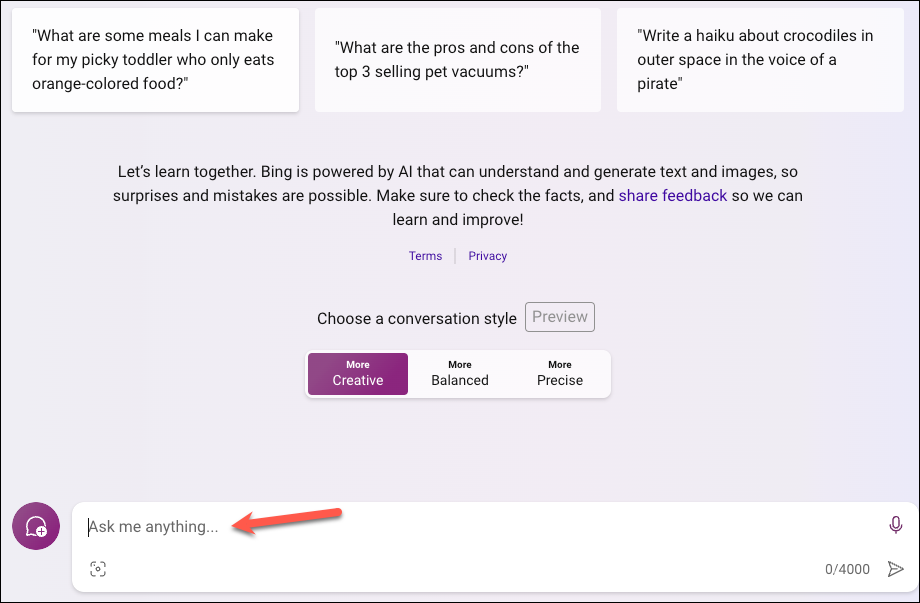
- Lưu ý: Lời nhắc về điều bạn muốn càng rõ ràng thì bạn càng nhận được kết quả tốt hơn. Hãy đảm bảo bao gồm các từ ‘trang sách tô màu’ trong lời nhắc, chẳng hạn như:
Tạo một trang sách tô màu đơn giản cho trẻ em có hình chú chó con vui tươi và chú mèo tò mò đang khám phá khu vườn. - Sau đó nhấp vào nút ‘Gửi’ là được.
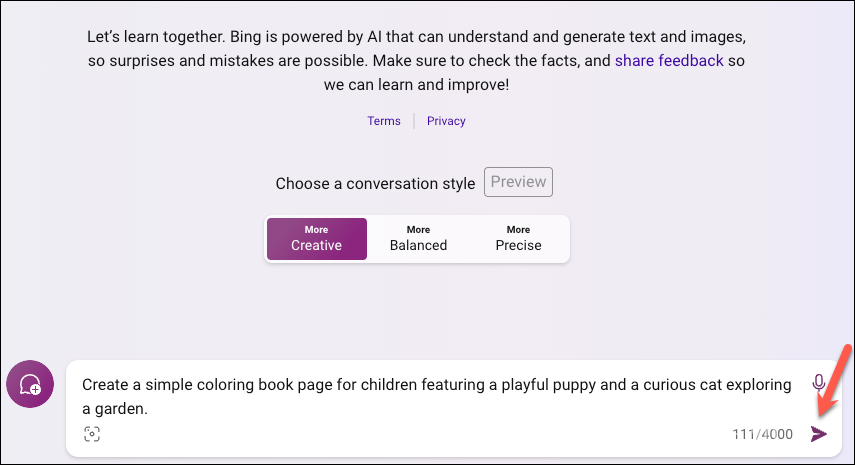
- Lúc này, Bing sẽ tạo một bộ gồm 4 hình ảnh cho lời nhắc bạn cung cấp như hình minh hoạ dưới đây.
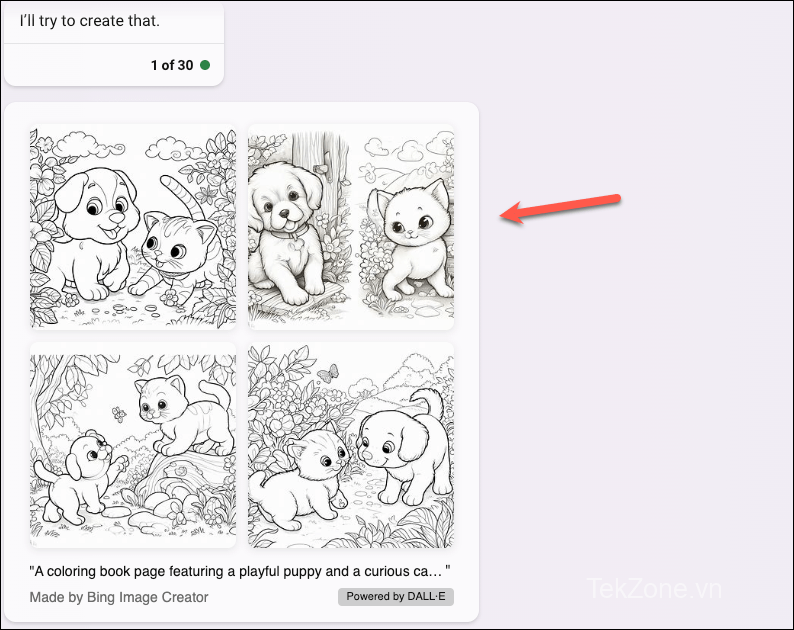
- Tiếp theo đây là một ví dụ khác mà bạn có thể sử dụng để giúp AI hiểu rõ chính xác những gì bạn muốn. Chỉ cần thay thế [X] trong lời nhắc bên dưới bằng bất cứ điều gì bạn muốn. Ví dụ: Thay thế [X] bằng “một chú nhím vui tươi và một chú mèo”. Lúc này bạn sẽ nhận được hình như bên dưới.
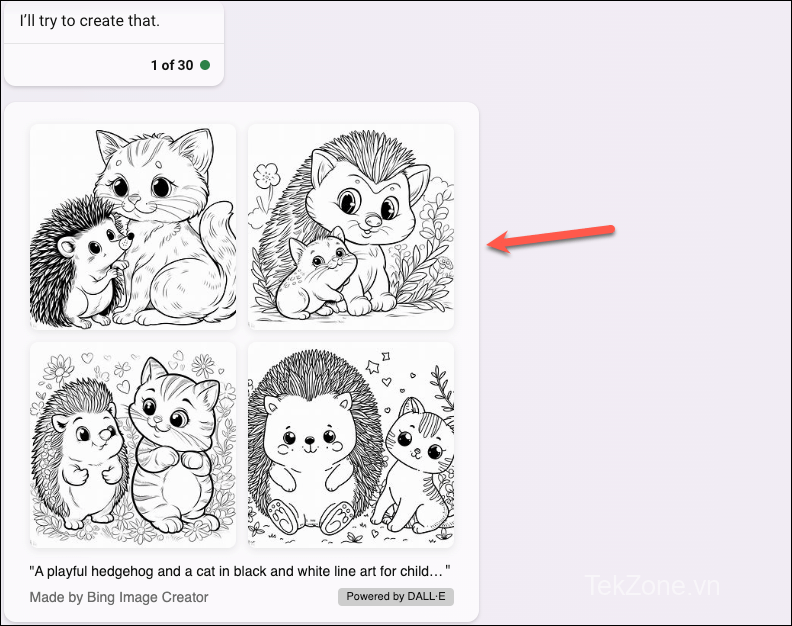
- Chỉ cần nhấp chuột phải vào bức ảnh là bạn có thể phóng to nó lên. Tại đây, bạn có thể tải hình ảnh về thiết bị của mình. Sau đó, bạn có thể in ra hoặc chia sẻ bản sao này với con bạn.
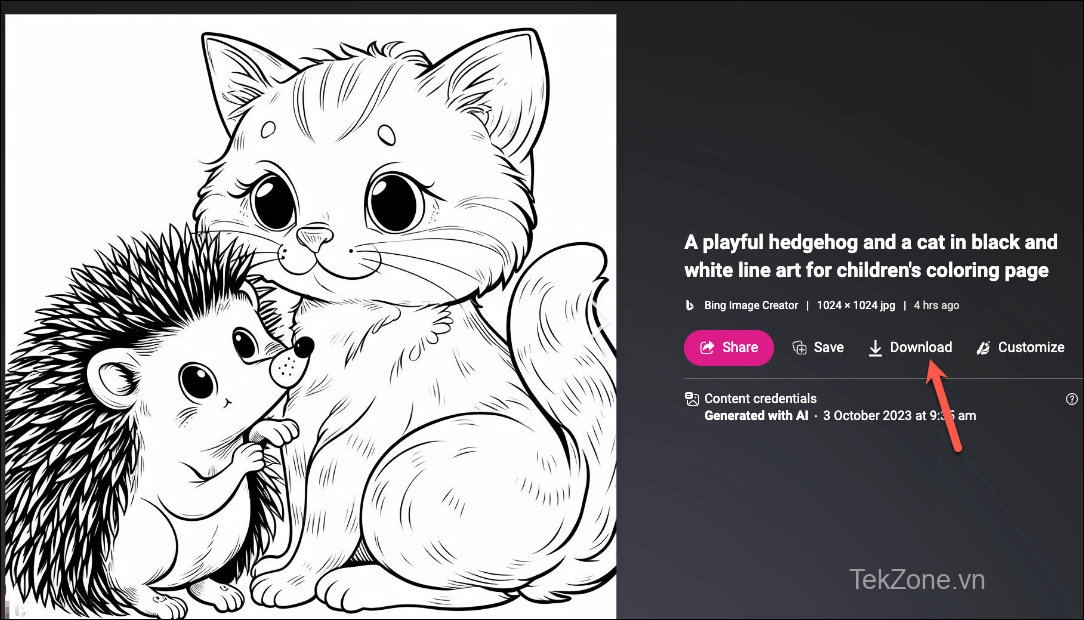
- Ngoài ra, bạn cũng có thể yêu cầu Bing thêm nhiều chi tiết hơn bằng cách nói
Add a rabbit to the picture,và nó sẽ tạo ra hình ảnh mới sau khi kết hợp yêu cầu mà bạn không cần phải nhập lại toàn bộ lời nhắc. Tuy nhiên, hãy lưu ý rằng nó sẽ không tạo ra cùng một bộ ảnh với một con thỏ bổ sung, đó không phải là cách các công cụ AI hoạt động. Ngay cả khi bạn nhập cùng một lời nhắc chính xác vào công cụ, bạn sẽ luôn nhận được các kết quả khác nhau.
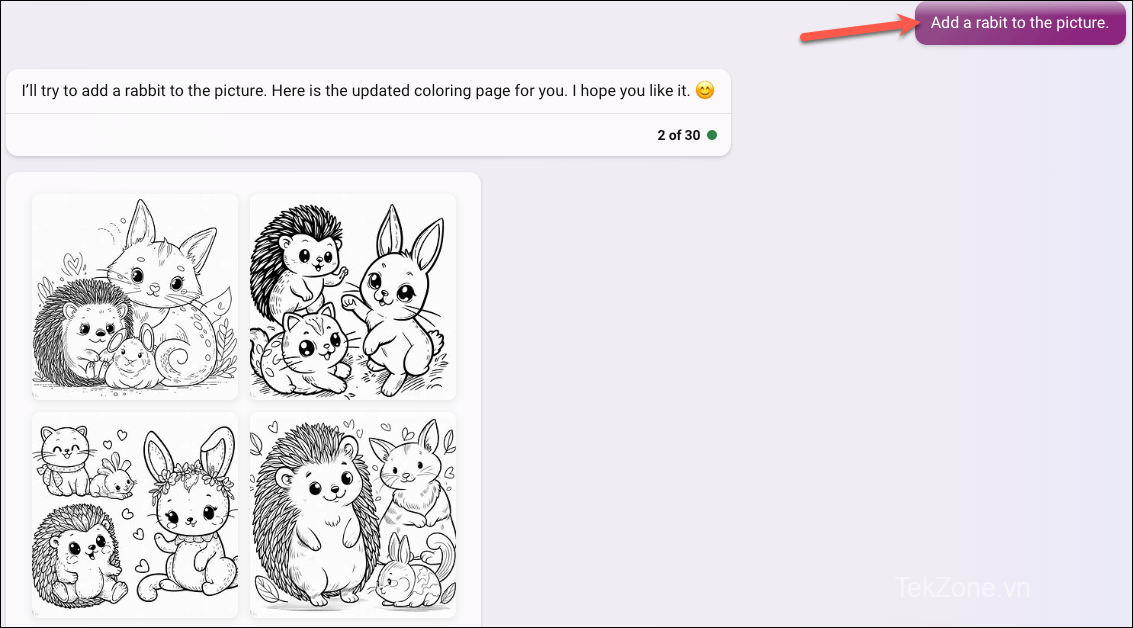
- Mặc dù, thật dễ dàng để sử dụng Bing Chat tạo hình ảnh nhưng đó không phải là cách duy nhất. Ngoài cách này, bạn cũng có thể truy cập trực tiếp vào trang Image Creator của Bing và tạo hình ảnh ở đó. Chỉ cần nhập lời nhắc vào hộp nhắc và nhấp vào nút ‘Tạo’ như hình minh hoạ dưới là được.
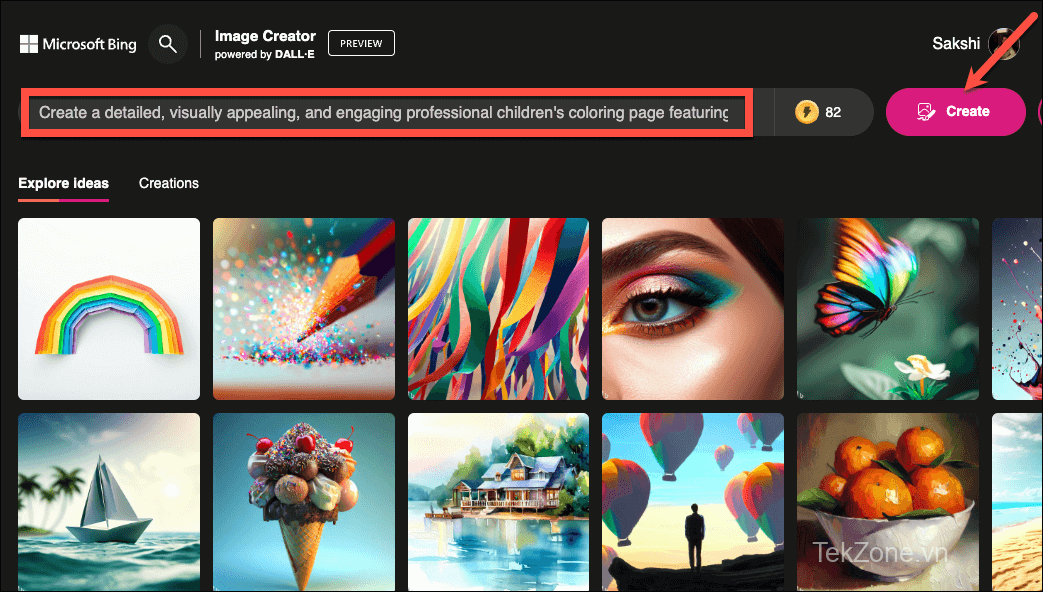
- Tuy nhiên, việc sử dụng Bing Chat là một lựa chọn tốt hơn vì như bạn có thể thấy ở trên, nếu lời nhắc dài hơn số ký tự mà nó cho phép thì hộp lời nhắc sẽ không thể hiển thị đầy đủ. Dù vậy, có những ưu điểm khác khi điều hướng đến giao diện Image Creator. Ví dụ: bạn cũng có thể xem mình còn lại bao nhiêu boosts ở bên phải thanh nhắc nhở.
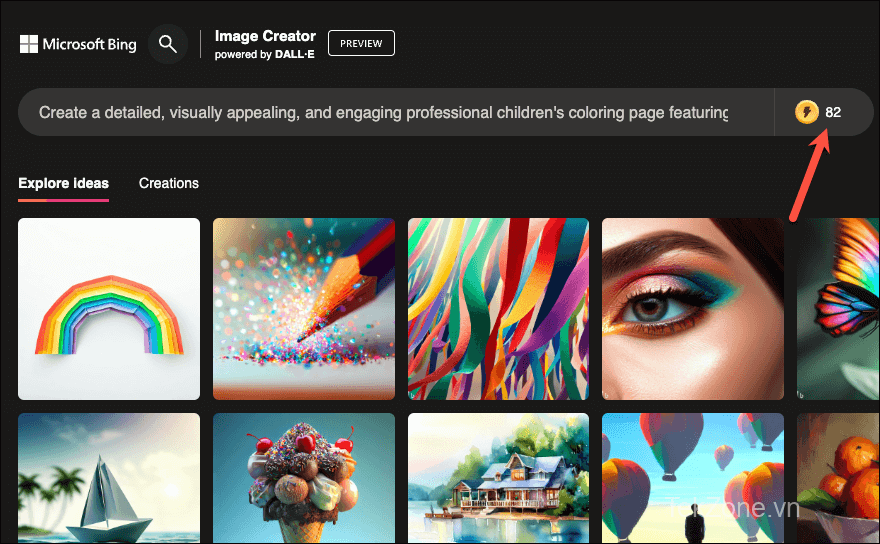
- Bạn cũng có thể xem tất cả hình ảnh bạn đã tạo cho đến nay (sử dụng Bing Chat hoặc Image Creator) bằng cách đi tới tab ‘Sáng tạo’.
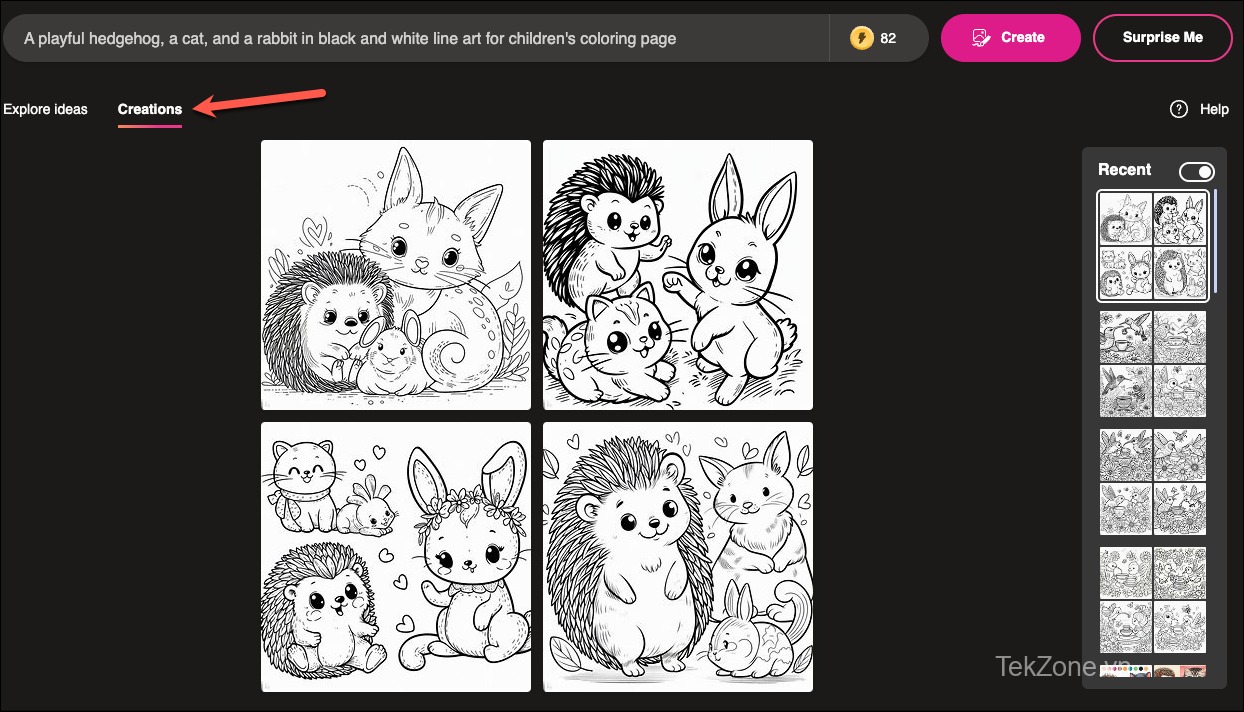
Và đó là tất cả các bước để tạo một trang sách tô màu cho con của bạn, rất dễ phải không nào? Hạn chế duy nhất là trí tưởng tượng của bạn khi bạn ghi lời nhắc để tạo các trang sách tô màu tùy chỉnh cho trẻ em bằng Bing Chat mà thôi. Vì vậy hãy suy nghĩ thêm về lời nhắc sao cho thật đầy đủ và chi tiết để tạo trang sách tô màu cho con như mong muốn nhé! Chúc các bạn thực hiện thành công ngay lần đầu tiên.